Отключение Aero Peek
Отключить функцию Aero Peek можно любым из следующих способов:
- Наведите курсор мышки в правый нижний угол, нажмите на правую кнопку мыши и убрать флажок с Показывать рабочий стол при наведении.
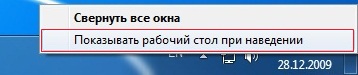
- На Панели задач вызовите Свойства, в закладке Панель задач, уберите флажок с Использовать Aero Peek для предварительного просмотра.
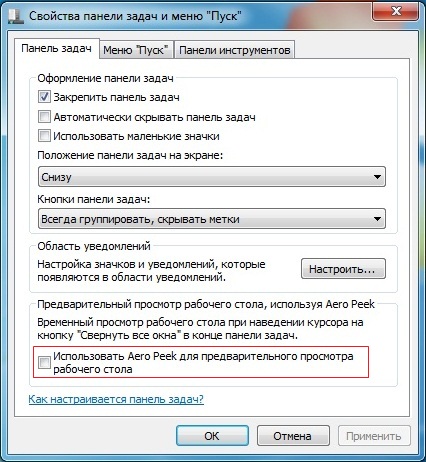
- Импортируйте значение в реестр.
Windows Registry Editor Version 5.00
[HKEY_CURRENT_USER\Software\Microsoft\Windows\CurrentVersion\Explorer\Advanced]
"DisablePreviewDesktop"=dword:00000001
Отключение Aero Snap
Отключить функцию Aero Snap можно любым из следующих двух способов:
- Откройте Панель управления - Центр специальных возможностей,

щелкните Облегчение работы с мышью (так же возможно через пункты Облегчение работы с клавиатурой, Облегчение сосредоточения)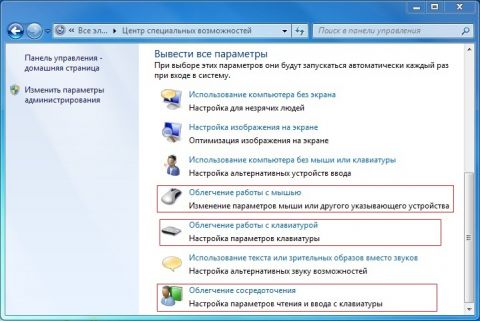
в разделе Упрощенное управление окнами установите флажок Отключение автоматического упорядочения окон при их перемещении к границе экрана
- Импортируйте значение в реестр.
Windows Registry Editor Version 5.00
[HKEY_CURRENT_USER\Control Panel\Desktop]
"WindowArrangementActive"="0"
Отключение Aero Shake
Отключить функцию Aero Shake можно любым из следующих двух способов:
- Введите gpedit.msc в поисковой строке главного меню. В результате поиска запустить программу редактор групповых политик gpedit.msc (отсутствует в домашних версиях).
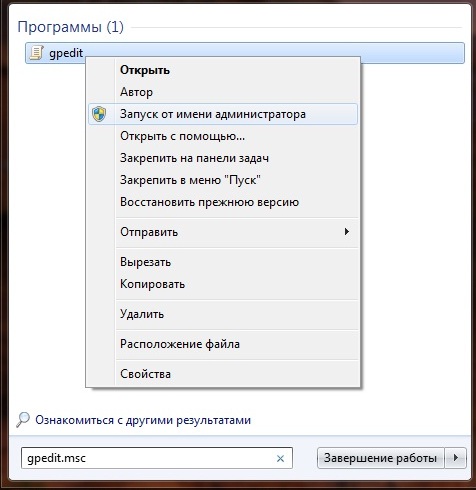
Перейдите в раздел Конфигурация пользователя - Административные шаблоны - Рабочий стол. Для политики Отключить сворачивание окна Aero Shake жестом мышью установите значение Включена.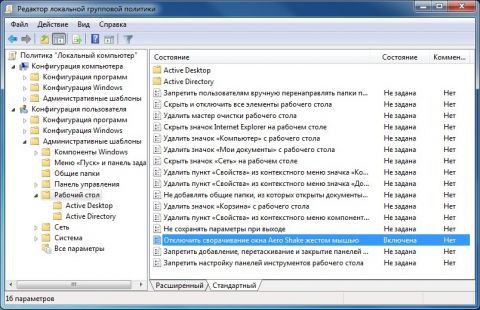
- Импортируйте значение в реестр.
Windows Registry Editor Version 5.00
[HKEY_CURRENT_USER\Software\Policies\Microsoft\Windows\Explorer]
"NoWindowMinimizingShortcuts"=dword:00000001
Статья опубликована в рамках конкурса "Наш выбор - Windows 7!". Оригинальный стиль автора сохранен.
